Hibakeresés a Visual Studióval
Azure DevOps Services | Azure DevOps Server 2022 – Azure DevOps Server 2019
A szimbólumkiszolgálók lehetővé teszik a hibakeresők számára, hogy automatikusan lekérjék a megfelelő szimbólumfájlokat a terméknevek, a buildszámok vagy a csomagnevek ismerete nélkül. Ezek a fájlok hasznos információkat tartalmaznak a hibakereső számára, és általában a PDB-bővítményt tartalmazzák. A Visual Studio használatával az Azure Artifacts szimbólumkiszolgálóról vagy más külső forrásokból származó szimbólumokat felhasználhatja a kódba lépéshez és az alkalmazás hibakereséséhez.
Azure Artifacts szimbólumkiszolgáló hozzáadása
Az Azure Artifacts szimbólumkiszolgálón található szimbólumokkal való hibakereséshez hitelesíteni kell a kiszolgálót, és hozzá kell adnunk egy új Azure DevOps Services-szimbólumkiszolgálót a Visual Studio-környezethez.
A Visual Studióban válassza az Eszközök>beállításai>hibakeresés lehetőséget.
Válassza a Szimbólumok lehetőséget a listából, majd válassza ki a
+jelet egy új Azure DevOps-szimbólumkiszolgáló helyének hozzáadásához.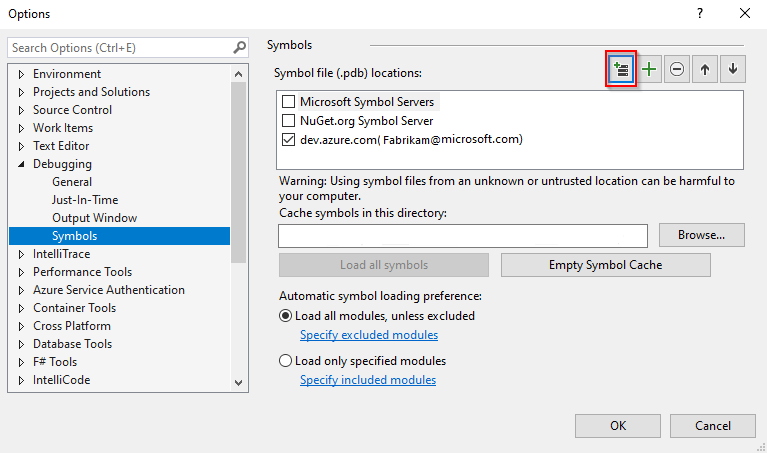
Megnyílik egy új párbeszédpanel, Csatlakozás az Azure DevOps Symbol Serverhez, válassza ki a fiókját a legördülő menüből, majd válassza ki azt a szervezetet, amelyhez csatlakozni szeretne. Válassza a Csatlakozás, amikor végzett a szimbólumkiszolgálóhoz való csatlakozáskor.
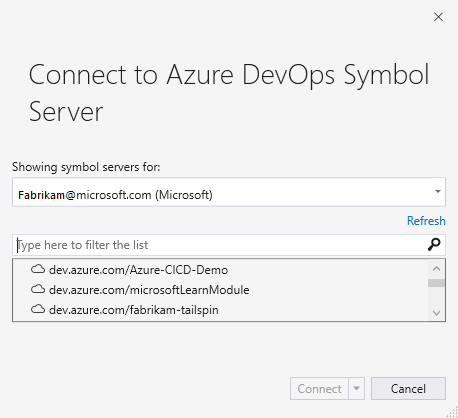
A rendszer ezután hozzáadja a szimbólumkiszolgálót a szimbólumfájl-helyek listájához.
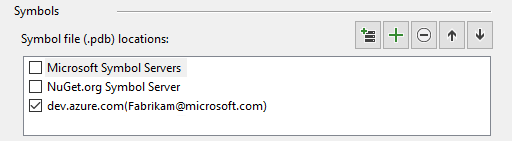
Optimalizált modulok hibakeresése
Ha optimalizált modul (például kiadási bináris fájlok) vagy külső forráskód hibakeresését tervezi, javasoljuk, hogy törölje a jelölőnégyzet jelölését a Enable Just My Code Visual Studio beállításai között.
Ehhez válassza az Eszközök>beállításai, majd a Hibakeresés lehetőséget. Válassza az Általános lehetőséget a listából, majd törölje a jelet az Enable Just My Code (Csak saját kód) jelölőnégyzetből.
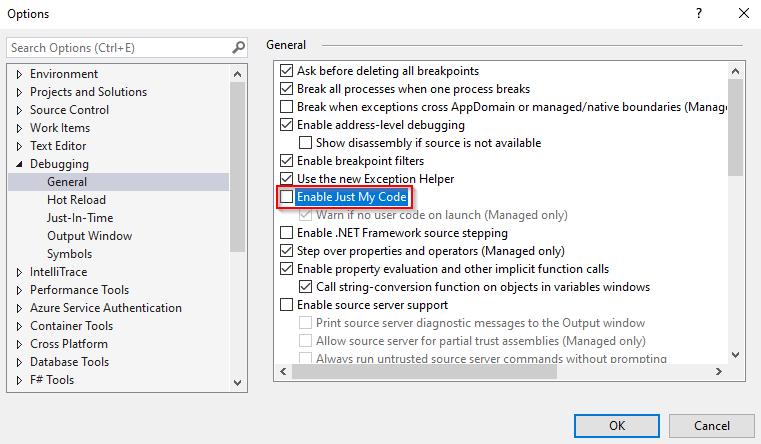
Feljegyzés
Ha engedélyezni szeretné a hordozható PDB-fájlok támogatását, jelölje be a Forráshivatkozás támogatásának engedélyezése jelölőnégyzetet, és engedélyezze a Windows PDB-fájlok támogatását a szimbólumkiszolgálókon, jelölje be a Forráskiszolgáló támogatásának engedélyezése jelölőnégyzetet, mindkettő az Eszközök>beállításai>hibakeresése>általános területen található.
Hibakeresés indítása
Az alkalmazás hibakeresését többféleképpen is elkezdheti:
- Nyomja le az F5 billentyűt az alkalmazás elindításához az alkalmazás folyamatához csatolt hibakeresővel.
- Válassza a Hibakeresés>indítása hibakeresés lehetőséget.
- Válassza a Hibakeresés indítása gombot a hibakeresési eszköztáron.
A hibakereső indításakor a Visual Studio először megkísérli betölteni a szimbólumokat a gyorsítótármappából, mielőtt letöltené őket az előző szakaszban hozzáadott Artifacts szimbólumkiszolgálóról.
Miután a Visual Studio megtalálta és betölti a szimbólumokat, képesnek kell lennie a kód végiglépésére és az alkalmazás hibakeresésére. További részletekért lásd : Navigálás a kódban a Visual Studio hibakeresőjével .
Kapcsolódó cikkek
Visszajelzés
Hamarosan elérhető: 2024-ben fokozatosan kivezetjük a GitHub-problémákat a tartalom visszajelzési mechanizmusaként, és lecseréljük egy új visszajelzési rendszerre. További információ: https://aka.ms/ContentUserFeedback.
Visszajelzés küldése és megtekintése a következőhöz: